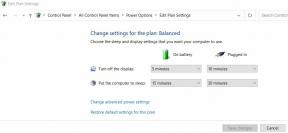अपने iPhone और iPad पर 'पीडीएफ में प्रिंट' कैसे करें
अनेक वस्तुओं का संग्रह / / July 07, 2022
छपाई हमारे जीवन का एक महत्वपूर्ण हिस्सा है जिसे हम अक्सर नज़रअंदाज कर देते हैं। वे दिन गए जब हमें अपने कंप्यूटर का उपयोग छोटे क्रॉन जॉब्स दस्तावेजों को प्रिंट करने के लिए करना पड़ता था। आजकल, आप अपने iPhone और iPad को स्मार्ट प्रिंटर से कनेक्ट कर सकते हैं और आसानी से प्रिंट कर सकते हैं। मेरे पास स्वयं स्मार्ट प्रिंटर नहीं है, लेकिन फिर भी, आपके iPhone और iPad पर PDF में प्रिंट करने के तरीके हैं।
जिन उपयोगकर्ताओं के पास अपने घर पर एक समर्पित वायरलेस प्रिंटर है, वे अपने दस्तावेज़ों को प्रिंट करने के लिए अपने iPhone और iPad को अपने प्रिंटर से वायरलेस तरीके से कनेक्ट कर सकते हैं। दूसरी ओर, उपयोगकर्ता फ़ाइल को पीडीएफ के रूप में भी सहेज सकते हैं और इसे अपने प्रिंटर पर मेल भी कर सकते हैं। इस गाइड में, मैं आपको सिखाऊंगा कि अपने आईफोन और आईपैड डिवाइस पर पीडीएफ कैसे प्रिंट करें।

पृष्ठ सामग्री
-
अपने iPhone और iPad पर 'पीडीएफ में प्रिंट' कैसे करें
- अपने iPhone पर PDF में प्रिंट करें
- अपने iPad पर PDF में प्रिंट करें
- निष्कर्ष
अपने iPhone और iPad पर 'पीडीएफ में प्रिंट' कैसे करें
जब आप अपने iPhone पर प्रिंट टू पीडीएफ कमांड का उपयोग करते हैं, तो आप आगे उपयोग के लिए पीडीएफ को सहेज सकते हैं। आईओएस में ऐसा करने के लिए एक इनबिल्ट फ़ंक्शन है, और आपको पीडीएफ फाइलों को सहेजने के लिए अलग से ऐप डाउनलोड करने की आवश्यकता नहीं है।
अपने iPhone पर PDF में प्रिंट करें
प्रिंट टू पीडीएफ कमांड से आप किसी भी वेबपेज या वेब मीडिया को पीडीएफ फाइल में बदल सकते हैं। यह विशेष रूप से तब उपयोगी होता है जब आपको आसानी से पढ़ने योग्य तरीके से वेबपेज को दूसरों के साथ साझा करने की आवश्यकता होती है। फिर पीडीएफ को आपके दोस्तों के साथ विभिन्न साझाकरण विधियों के माध्यम से साझा किया जा सकता है, जिसमें एयरड्रॉप, व्हाट्सएप, ईमेल आदि शामिल हैं।
अपने iPhone पर PDF में प्रिंट करने के चरण:
अपने iPhone पर सफारी ब्राउज़र खोलें।

एक वेबपेज पर नेविगेट करें जिसे आप पीडीएफ के रूप में सहेजना चाहते हैं। यदि यह एक छवि या मीडिया फ़ाइल है, तो इसे एक नए टैब में खोलें और फिर नीचे दी गई क्रियाओं का पालन करें।
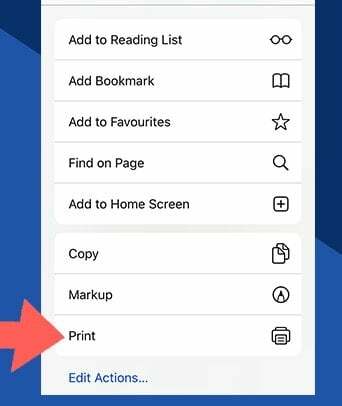
विज्ञापनों
प्रिंट बटन पर क्लिक करें।
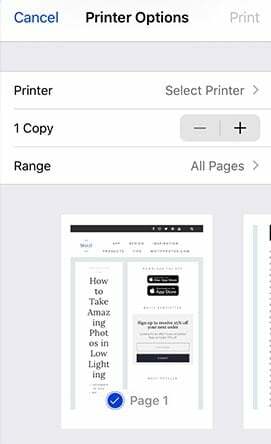
मुद्रण पृष्ठों को क्रॉसचेक करें; आप आवश्यकतानुसार पृष्ठों को हटा या चुन सकते हैं।
विज्ञापनों
प्रिंट बटन पर क्लिक करें।
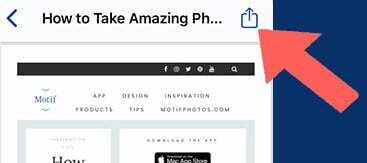
अब आप सामग्री का एक पीडीएफ पूर्वावलोकन देखेंगे। शेयर बटन पर क्लिक करें और पीडीएफ फाइलों को शेयर या सेव करें।

फ़ाइल को सफलतापूर्वक सहेजने के बाद, आप इसे ईमेल या व्हाट्सएप या संचार के किसी अन्य माध्यम से साझा कर सकते हैं।
अपने iPad पर PDF में प्रिंट करें
IPad पर PDF में प्रिंट करने की प्रक्रिया भी iPhone के समान है, लेकिन अधिक विस्तारित सुविधाएँ और विकल्प हैं। IPhone के विपरीत, आप iPad पर किसी भी चीज़ को PDF में बदल सकते हैं। चाहे वह आपके नोट्स हों, चित्र हों या कोई वेबपेज। वेबपेजों के लिए, आपको सफारी शेयर टैब का उपयोग करना होगा, और ऐप्स के लिए, आपको शेयरिंग विकल्पों में जाना होगा और फिर प्रिंट विकल्प चुनना होगा।
अपने iPad पर PDF प्रिंट करने के चरण
वेबपेज या मीडिया फाइल खोलें जिसे आप पीडीएफ में सेव करना चाहते हैं।

शेयर बटन पर टैप करें और प्रिंट बटन पर क्लिक करें।
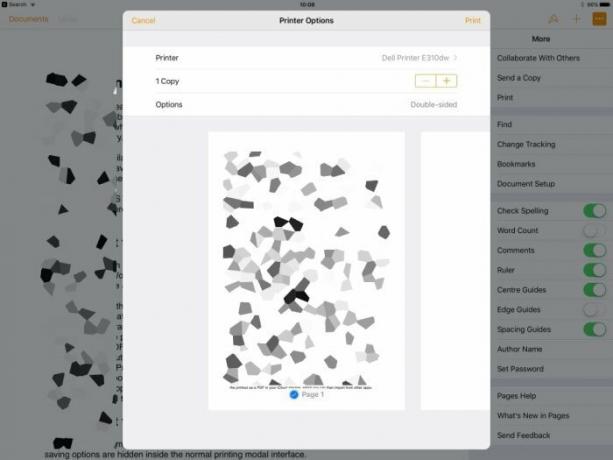
प्रिंट बटन पर क्लिक करें और पृष्ठों को कॉन्फ़िगर करें।

प्रिंट बटन पर क्लिक करें, और आप पीडीएफ फाइल का पूर्वावलोकन देखेंगे। शेयर बटन पर टैप करें, और अब आप पीडीएफ फाइलों को व्हाट्सएप पर साझा कर सकते हैं, ईमेल कर सकते हैं या इसे स्थानीय स्टोरेज में भी सहेज सकते हैं।
यदि आप पीडीएफ फाइल को प्रिंट करना चाहते हैं, तो आपको अपने वायरलेस प्रिंटर को अपने आईफोन से कनेक्ट करना होगा। आप इसे iPhone या स्थानीय प्रिंटर कनेक्शन के माध्यम से कर सकते हैं। कुछ प्रिंटर ब्लूटूथ और वाईफाई पर आसान कनेक्शन का समर्थन करते हैं। जबकि कुछ प्रिंटर में पेज प्रिंट करने के लिए एक डेडिकेटेड ऐप होता है। अगर आपके प्रिंटर में भी एक समर्पित ऐप है, तो पीडीएफ फाइल को ऐप के साथ साझा करें, और यह पेज को आसानी से प्रिंट कर लेगा।
निष्कर्ष
आईफोन और आईपैड में प्रिंट टू पीडीएफ की यह अद्भुत विशेषता है जहां आप किसी भी डिजिटल मीडिया को पीडीएफ फाइल में बदल सकते हैं। यह विशेष रूप से तब उपयोगी होता है जब आपको काम के उद्देश्य से किसी मित्र या अपने सहकर्मी के साथ एक वेबपेज, एक छवि या छवियों का एक सेट साझा करना होता है। सबसे अच्छी बात यह है कि यह फीचर नेटिव है और आईओएस 9 और उससे ऊपर के सभी आईफोन और आईपैड डिवाइस पर काम करता है। यदि आपको गाइड का पालन करने में कोई समस्या आती है, तो नीचे टिप्पणी करें और मैं आपकी सहायता के लिए तैयार रहूंगा।

![सोनी एक्सपीरिया 5 II के लिए सर्वश्रेष्ठ कस्टम रोम की सूची [अद्यतित]](/f/c4f60d6eaad3467b9da05be863616532.jpg?width=288&height=384)